У цьому керівництві ми покажемо вам, як встановити SeaMonkey на Ubuntu 16.04. SeaMonkey, або раніше більш відомий як Mozilla Suite, являє собою відкритий набір додатків для інтернет-додатків, створений спільнотою. Остання стабільна версія SeaMonkey 2.46 на момент написання цієї статті.
SeaMonkey складається з наступних програм:
Як встановити SeaMonkey на Ubuntu 16.04
SeaMonkey не включений в репозиторій Ubuntu. Ми можемо встановити SeaMonkey через Ubuntuzilla, який є репозиторієм APT, що містить останній deb-пакет SeaMonkey.
Щоб додати репозиторій Ubuntuzilla в вашу систему, вам потрібно відкрити вікно терміналу і відредагувати файл sources.list.
sudo nano /etc/apt/sources.list
Потім перейдіть до кінця файлу і додайте в файл наступний рядок.
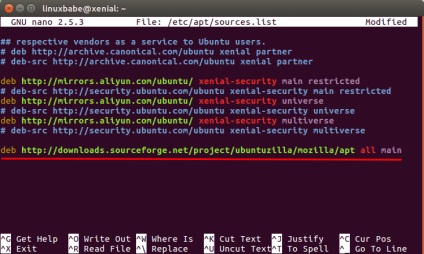
Збережіть і закрийте файл. Потім запустіть наступну команду, щоб імпортувати відкритий ключ Ubuntuzilla в ваш ключ GPG, щоб цілісність пакетів, завантажених з цього сховища, могла бути перевірена APT.
sudo apt-key adv -recv-keys -keyserver keyserver.ubuntu.com 2667CA5C
Нарешті, поновіть свій список пакетів і встановіть SeaMonkey.
sudo apt-get update
sudo apt-get install seamonkey-mozilla-build
Після установки ви можете запустити його з Unity Dash або з вашої встановленої графічної оболонки системи.
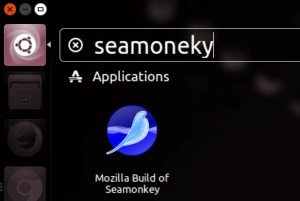
Браузер SeaMonkey на Ubuntu 16.04
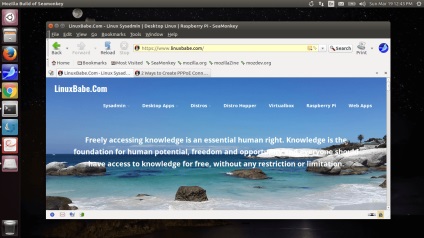
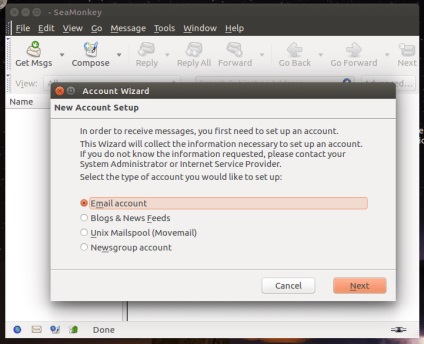
Ви також можете встановити доповнення, такі як Lightning (календар) і DOM-інспектор. Багато доповнення Firefox сумісні з SeaMonkey.
Якщо з якої-небудь причини ви хочете видалити його, використовуйте наступну команду:
sudo apt-get remove seamonkey-mozilla-build
Готово! Сподіваюся, цей урок допоміг вам встановити і в подальшому використовувати SeaMonkey на Ubuntu 16.04. Як завжди, якщо ви знайшли цей пост корисним, то підпишіться на нашу безкоштовну розсилку. Ви також можете слідкувати за нами в Google+, Twitter, ВК або, наприклад, на нашій сторінці в Facebook. Дякую за візит.